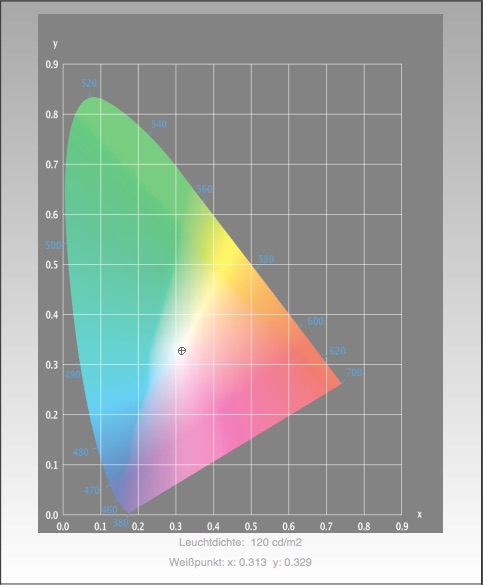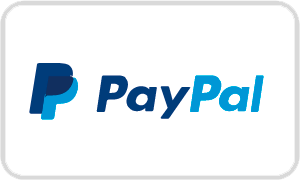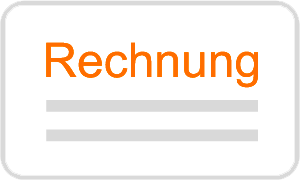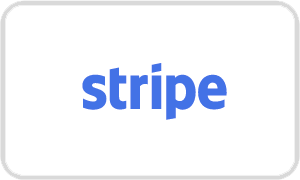Wir sind mal wieder bei dem Thema Farbmanagement angekommen: hier habe ich eine Webseite, auf der du wunderbar ICC Profile für deine Drucker+Papiere herunterladen kannst. Dazu gibt es noch eine Anleitung, wie du die Profile dann auf deinem Computer installierst.
Hier kannst du ICC Profile kostenlos herunterladen:
ICC Profile herunterladen
Wie installierst du ICC Profile auf deinem Windows Computer?
- Entzippe als erstes den Ordner, den du runtergeladen hast (rechtsklicke auf das Ordnersymbol mit Reißverschluss, wähle “Alle Extrahieren” und folge den Anweisungen, danach hast du einen zweiten Ordner ohne Reißverschluss (den mit Reißverschluss kannst du löschen))
- In dem “entpackten” Ordner gibt es 2 Dateien: eine Art Anleitung und das Profil. Letzteres müsste den Namen deines Papiers und deines Druckers enthalten und entweder mit .ICC oder .ICM enden.
- Für die Installation rechtsklicke auf die Prodil Datei und wähle “Profil installieren” aus.
- Problem: Die Option “Profil installieren” zeigt es dir nicht an.
Lösung A: Du hast den Ordner noch nicht entpackt. Zurück zu Schritt 1.
Lösung B: Dein PC mag dich nicht 😉 Spaß beiseite: Die Lösung ist die Profil Datei im Windows Explorer in den Ordner Windows > System32 > Spool > Drivers > Color zu kopieren. - Starte Photoshop / Lightroom neu und das neue Profil ist Bereit zur Nutzung 🙂
Wie installierst du ICC Profile auf deinem Mac Computer?
- Doppelkliche auf den gedownloadeten Ordner. Es erscheint ein zweiter – entpackter – Ordner.
- In diesem findest du zwei Dateien: Eine Art Anleitung und die Profil Datei. Kopiere die Profil Datei (enthält den Namen deines Druckers und deines Papieres und endet entweder auf .ICC oder .ICM) in folgenden Ordner: Macintosh HD > Library > Colorsync > Profiles (bei Version 10.11 El Capitan: Macintosh HD > Users > deinen User wählen > Library > Colorsync > Profiles)
ACHTUNG: Unter Umständen erscheint ein Fenster, in denen der Admin seine Daten eingeben muss. - Photoshop / Lightroom neu starten und loslegen 🙂
Alle Artikel zum Thema Farbmanagement:
Was nutzen einem die unterschiedlichen Renderprioritäten beim Fine Art Printing?
Zum Thema Kalibrierung:
Kalibrierung deines Bildschirms? Warum? Wie? Wie oft?
Lightroom: Individuelle Kamerakalibrierung